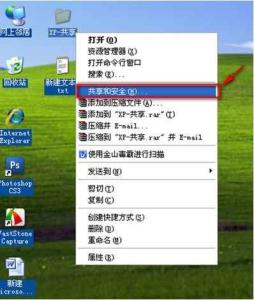
局域网里面有的电脑是XP有的是WIN7,共享文件后却不能访问怎么办?请看下面小编整理的教程!
xp系统与win7局域网不能共享的解决方法
在WIN7系统里面开启来宾用户:
在【我的电脑】上右键【管理】---【系统工具】----【本地用户和组】-----【用户】---找到Guest用户,在Guest上右键【属性】----把【账户已禁用】前面的勾去掉。
或者在电脑左下角点击【开始】----【控制面板】----查看方式选择类别【用户账户和家庭安全】-----【用户账户】---【管理其他账户】---点击【来宾账户】--【开启】
启用仅来宾模式:
同样打开控制面板,把查看方式改为【小图标】---找到【管理工具】----打开【本地安全策略】。
在【本地安全策略】里面依次展开【安全设置】----【本地策略】---【安全选项】---在右侧的窗口中找到【网络访问:本地账户和共享和安全模型】----在下拉选项中选择【仅来宾】,然后点击【应用】--【确定】
删除拒绝从网络访问这台计算机的Guest用户:
同样 在【本地安全策略】里面依次展开【安全设置】----【本地策略】---【用户权限分配】-----找到右侧里面的【拒绝从网络访问这台计算机】,把里面的Guest用户删掉。
开始共享:
在需要共享的文件夹上面右键【属性】----【共享】选项里面---的【共享】-----【确定】-----【完成】
PS:XP与WIN7系统必须在一个工作组中。否则不能共享,并且能ping通对方的IP。
END
 爱华网
爱华网



